Membuat Logo Gaming di Coreldraw

Membuat Logo Gaming di Coreldraw adalah judul artikel yang admin akan share kepada kalian, selain logo perusahaan, logo event, logo gaming tidak kalah populer saat ini di mata masyarakat, khususnya pecinta esport dan gaming.
Industri esports kini semakin dikenal di mata masyarakat. Beragam tim esports mulai dari tim level pemula hingga tim level profesional pun mulai bermunculan. Namun, tidak mudah untuk membentuk tim esports yang tentunya membutuhkan pemain yang sangat bagus dan anggota yang solid.
Selain pemain, fakta membuktikan bahwa logo tim atau logo gaming juga memiliki pengaruh yang besar terhadap perkembangan tim esports itu sendiri. Logo tim gaming menggambarkan karakteristik tim tersebut. Misalnya logo tim EVOS yang bergambar harimau, dan ia ingin menunjukkan keseriusan EVOS dalam memajukan eSports di Indonesia.
Nah, hal terpenting yang harus diperhatikan saat membuat logo gaming adalah “original” atau karya tim itu sendiri, logo dibuat berdasarkan ide atau konsep pabrikan. Guna mendukung pembuatan logo, saat ini terdapat banyak website layanan digital yang memudahkan Anda dalam membuat logo akan tetapi pada artikel ini, logo gaming akan dibuat dalam aplikasi desain grafis coreldraw.
Pelajari Juga :
Anda bisa menggunakan logo game tersebut sebagai simbol / inkarnasi clan atau squad kalian dalam pubg, free fire, mobile legends, atau game lainnya. Tidak hanya logo yang dapat kamu buat di aplikasi coreldraw ini, tentunya logo gaming yang telah dibuat dapat digunakan sebagai foto profil, sampul dan ikon di berbagai media sosial (seperti Facebook, Twitter, Instagram, YouTube, situs online, dll.).
Dalam membuat logo gaming ini akan dibagi menjadi beberapa tahapan sehingga kalian mudah mengerti dan dapat membuatnya sesuai dengan style desain kamu dan tentu sebelum membuatnya anda harus mempersiapkan aplikasi coreldraw terlebih dahulu.
Tahapan Membuat Logo Gaming di Coreldraw
Tahap Pertama
- Buat lingkaran dengan menu ellipse tool
- Beri warna lingkaran tersebut dengan warna gradasi seperti pada gambar berikut
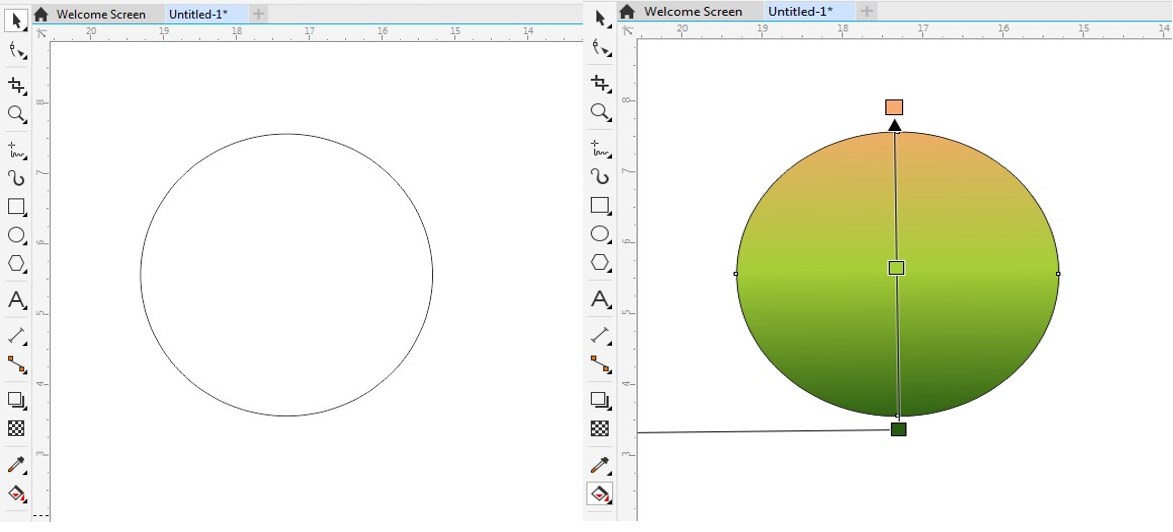
Tahap Kedua
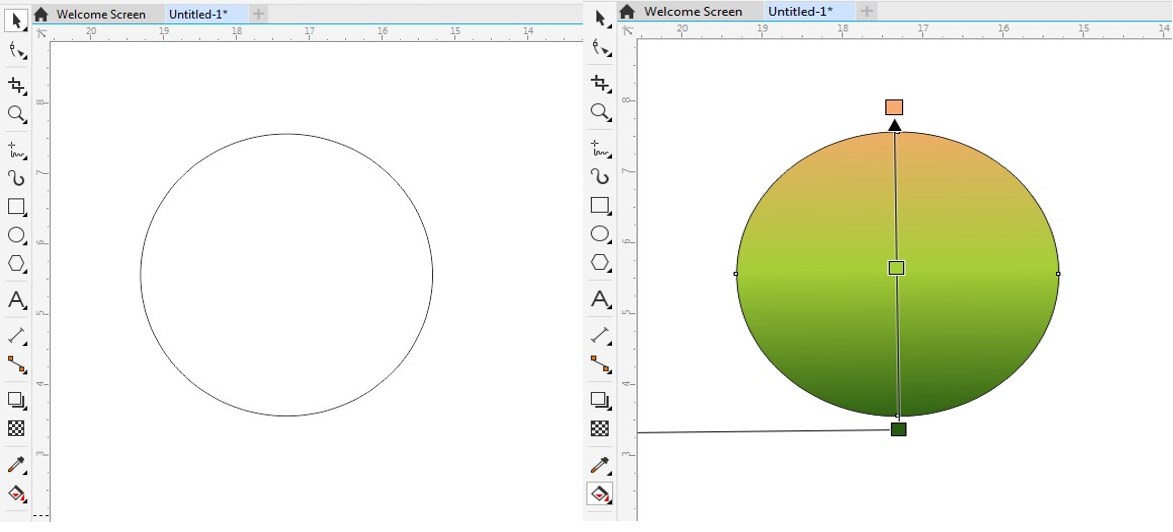
- Buat lingkaran secara berurutan dan atur ukurannya
- Berikan warna lingkaran tersebut sesuai pada gambar

Tahap Ketiga

- Buat segitiga dengan menu rectangle tool
- Beri warna abu-abu , dan atur posisinya
- Klik ujung segitiga tersebut dan pilih menu contour, kemudian hasilnya akan seperti pada gambar dibawah ini.
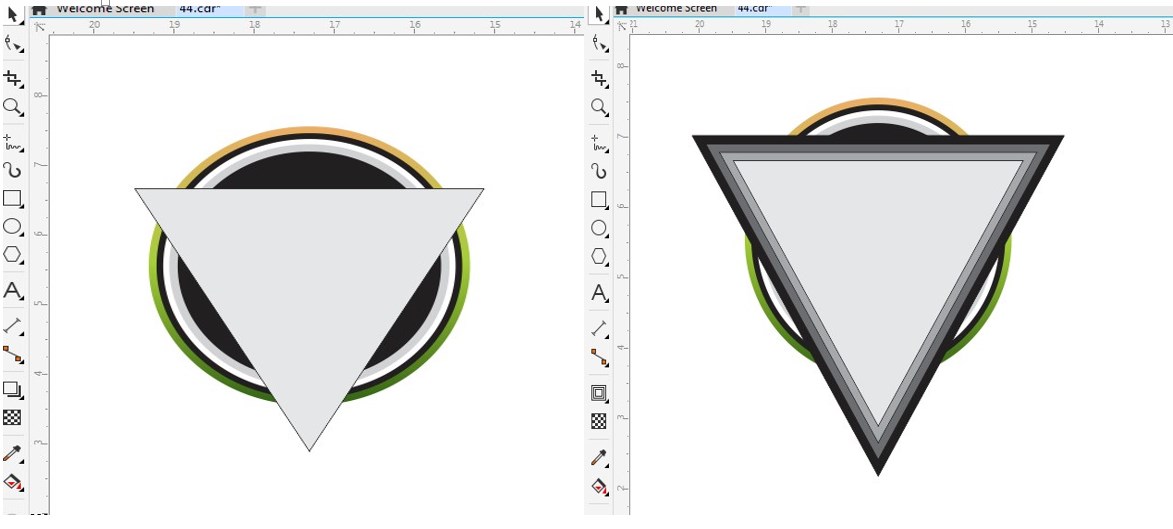
Tahap Keempat
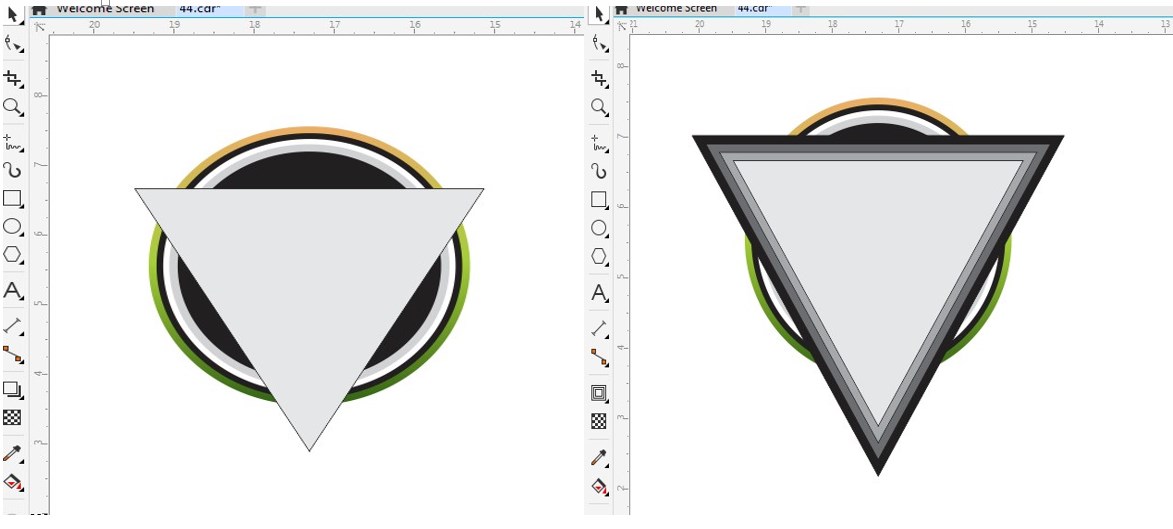
- Klik objek segitiga bagian luar dan tahan Shift pada keyboard, kemudian klik objek lingkaran pada bagian luar
- Klik menu weld, agar objek luar lingkaran dan segitiga menyatu
- Lakukan untuk beberapa objek sesuai dengan yang diberi tanda panah di bawah ini
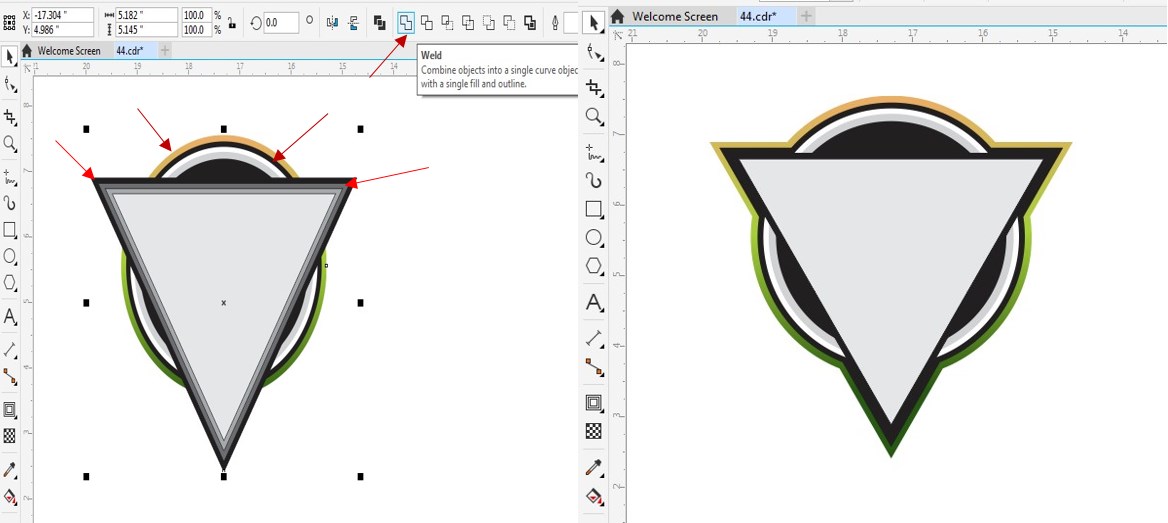
Tahap Kelima
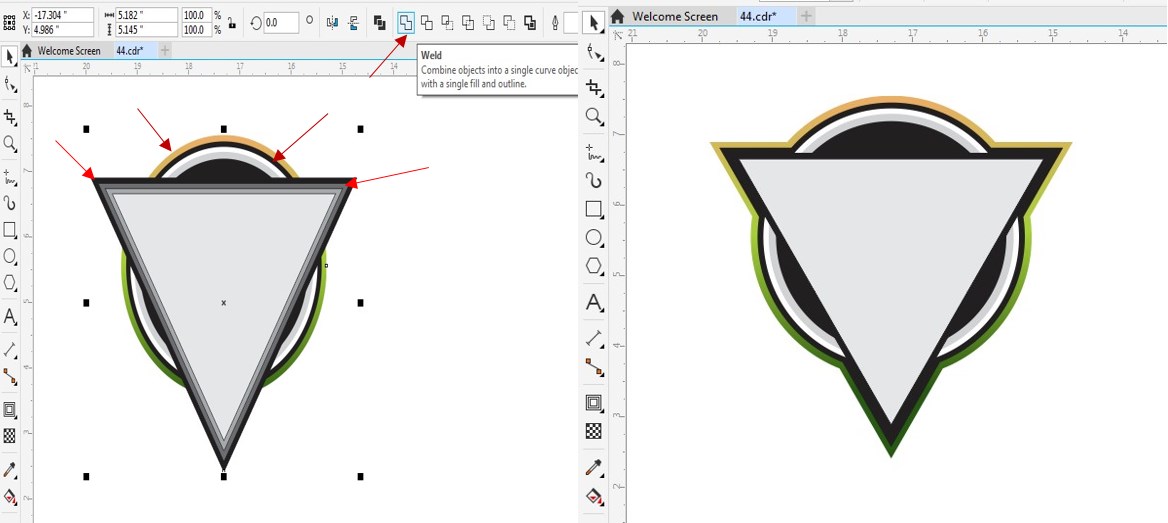
- Buat garis dengan menu freehand tool seperti pada gambar di bawah ini
- Buat objek dengan menu freehand tool, untuk membuat lengkungan pilih menu shape tool
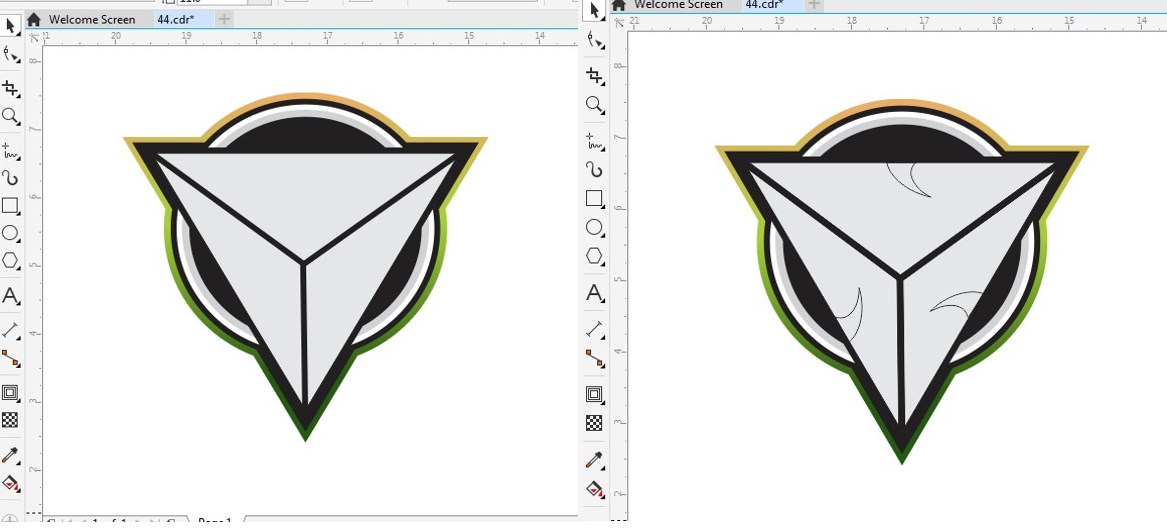
Tahap Keenam
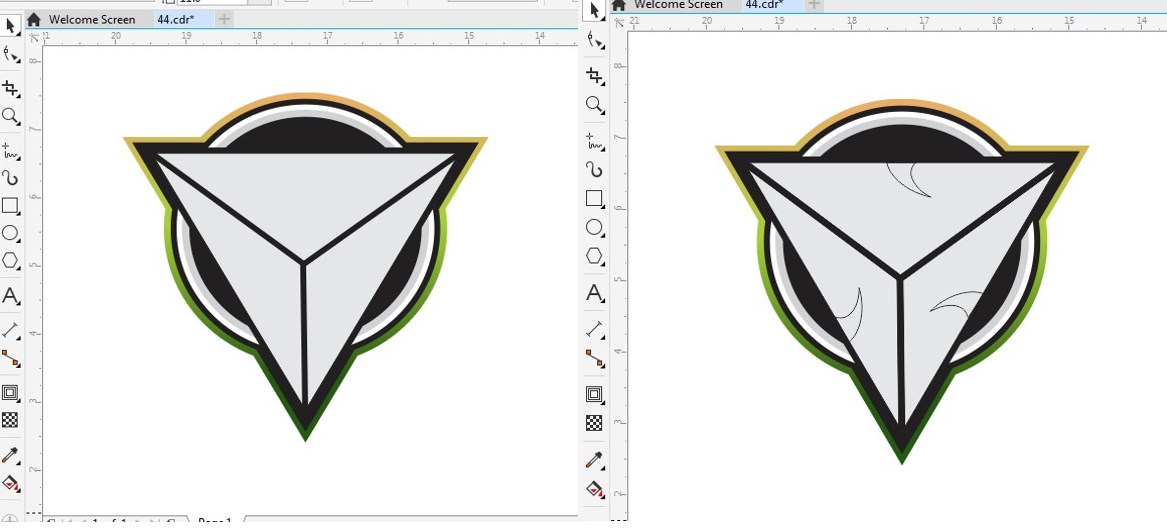
- Klik objek yang diberi tanda panah (klik satu objek, tahan shift pada keyboard dan klik objek yang lain)
- Pilih menu trim, untuk memotong objek yang dikehendaki
- Lakukan satu persatu di setiap sisi
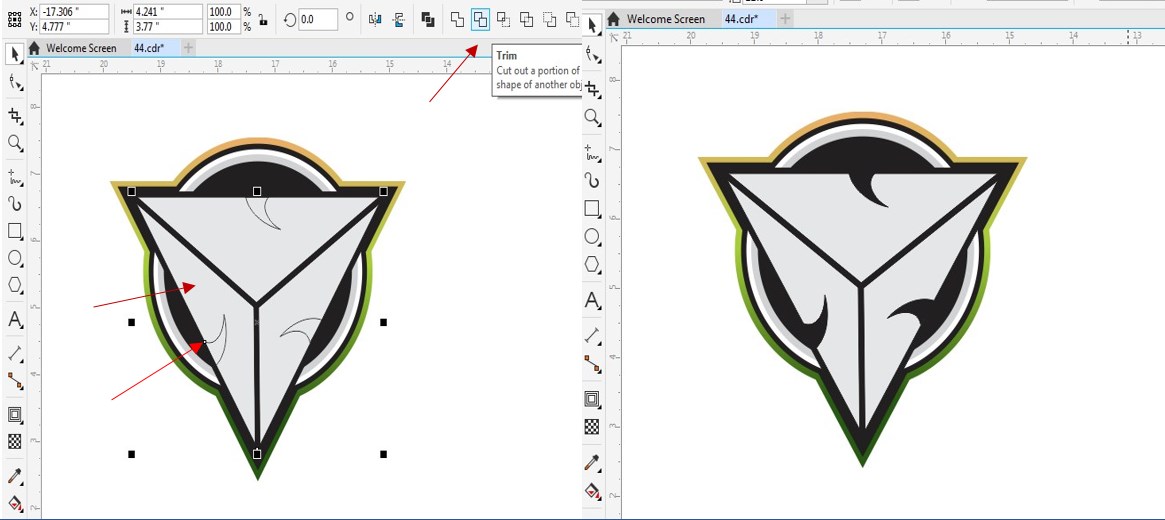
Tahap Ketujuh
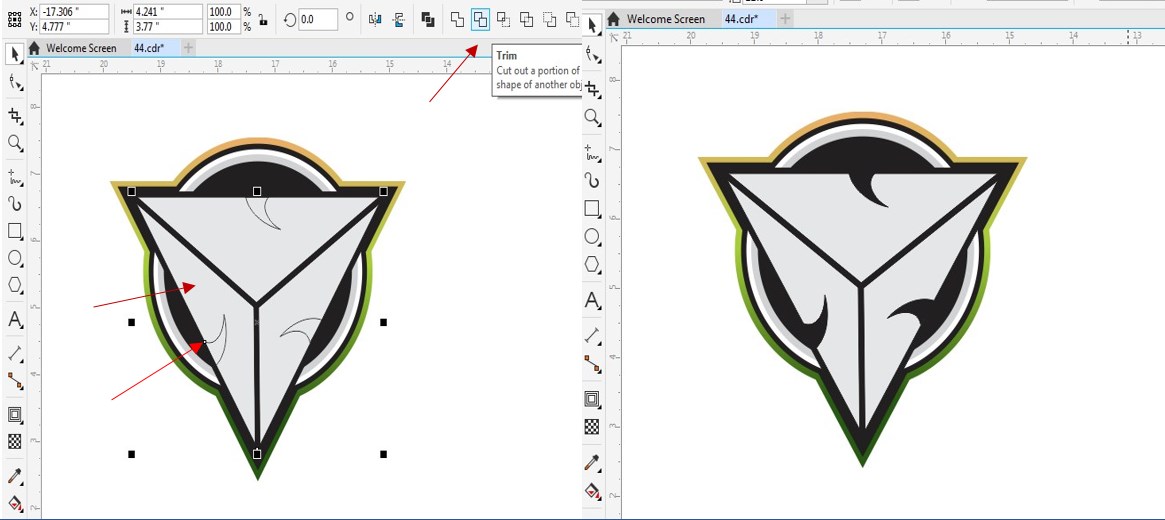
- Berikan warna setiap sisi objek
- Agar terlihat menarik gunakan gradasi dengan perpaduan warna hijau tua dan muda, seperti pada gambar di bawah ini
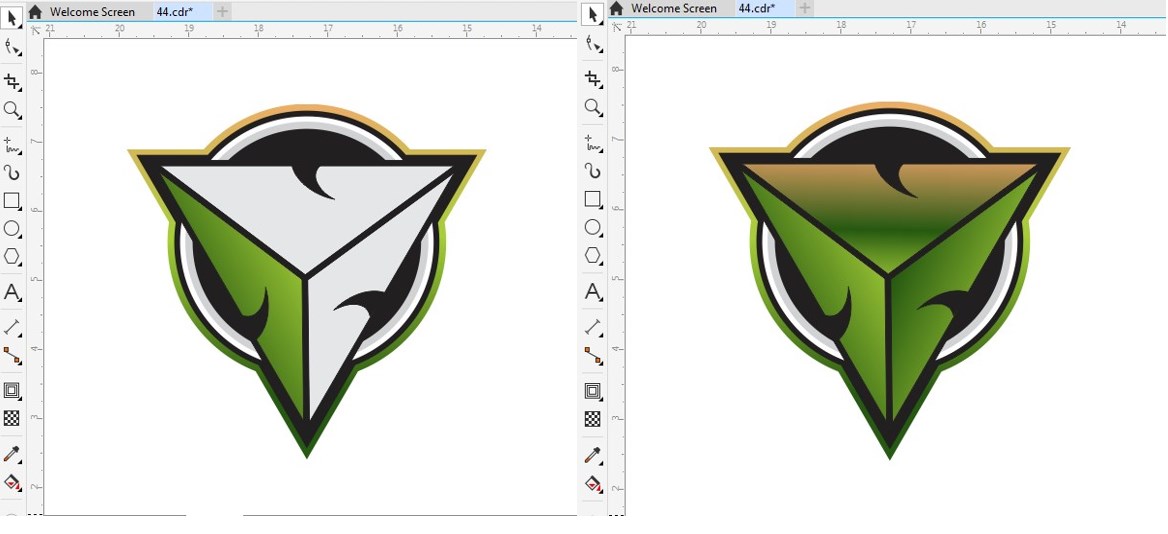
Demikian tutorial tentang bagaimana Membuat Logo Gaming di Coreldraw, kalian bisa melihat dan mempelajari tahap demi tahap pada artikel ini agar kalian dapat mengerti dan bisa membuat logo gaming untuk tim esport kalian.
Pada blog ini admin telah membuat beberapa postingan terkait tutorial dan tips dalam membuat logo, kalian kamu dapat mempelajarinya agar skill dan pemahaman kalian tentang desain grafis semakin meningkat, sekan dari admin sampai jumpa di postingan berikutnya.
